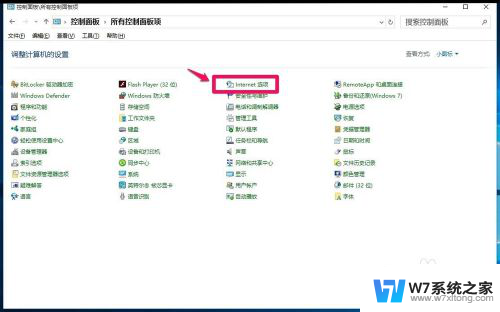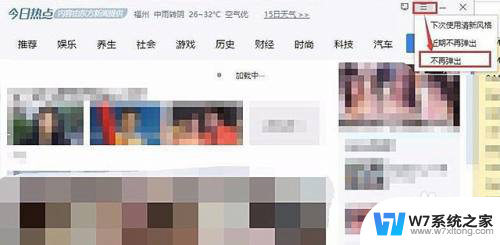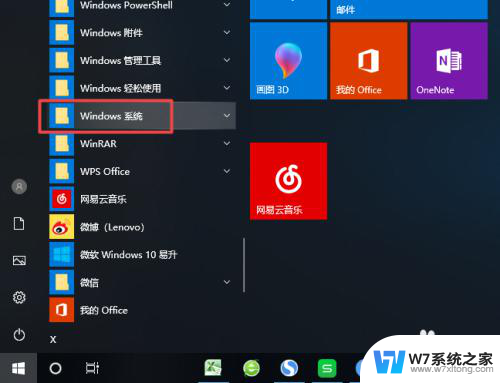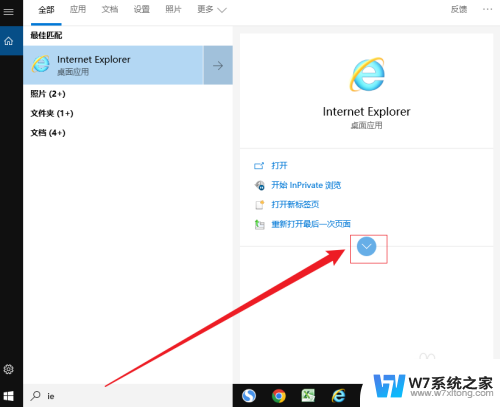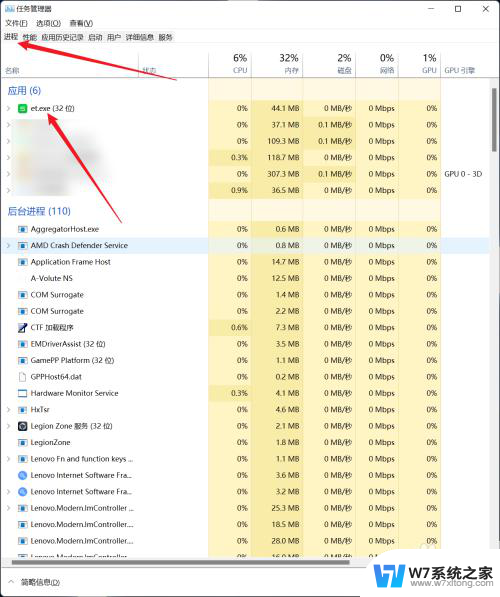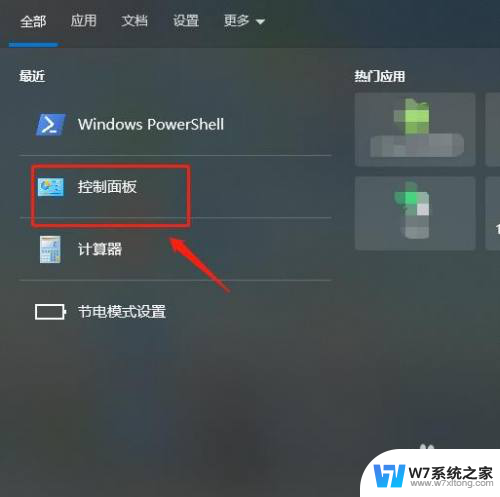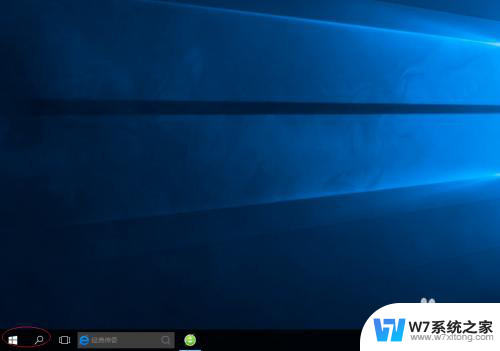ie关闭弹窗拦截 win10系统IE浏览器弹窗阻止程序的关闭方法
更新时间:2024-02-21 10:06:17作者:jiang
IE浏览器是许多用户在Windows 10操作系统中常用的浏览器之一,一些用户可能会遇到弹窗拦截程序的问题,这可能会影响他们正常的浏览体验。幸运的是关闭IE浏览器的弹窗拦截功能并不复杂。本文将介绍一种简单而有效的方法,帮助用户关闭IE浏览器中的弹窗拦截程序,以便顺畅地浏览网页内容。无论您是为了提高工作效率还是纯粹的个人兴趣,本文都将为您提供解决问题的方法。
步骤如下:
1.在win10系统桌面上,双击打开Internet Explorer浏览器。

2.单击工具。
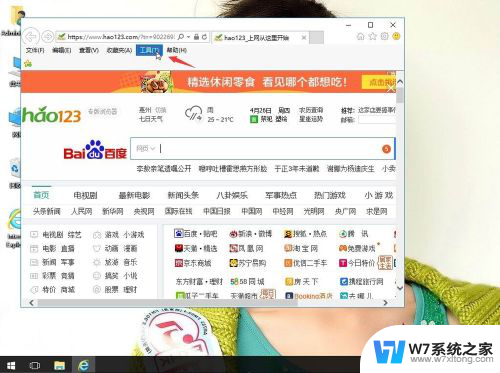
3.单击Internet选项。
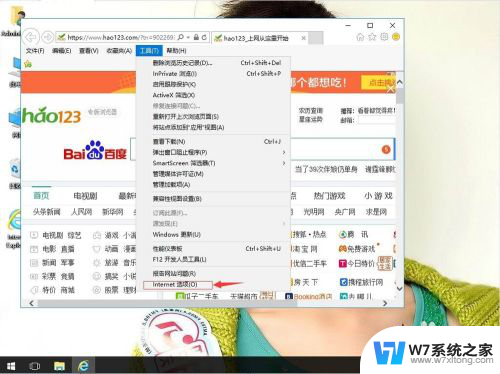
4.单击隐私。
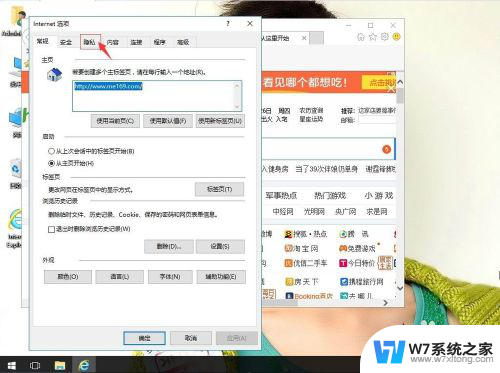
5.把启用弹出窗口阻止程序去勾。再应用,确定。

以上就是关闭IE弹窗拦截的全部内容,如果你遇到这个问题,可以尝试按照我的方法来解决,希望对大家有所帮助。